Vom încerca să configuram laptopul Acer Aspire 5741 pentru a instala Windows de pe o unitate flash USB sau o unitate externă.
Mai întâi pornim laptopul, apăsați tasta F2 de pe tastatură pentru a intra în BIOS.
Se deschide imediat fila Informații.
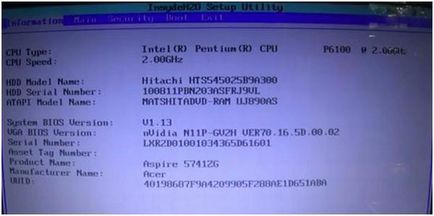
Pentru a configura, accesați fila Boot.
Aici vedem o listă a tuturor dispozitivelor din care puteți descărca Windows.
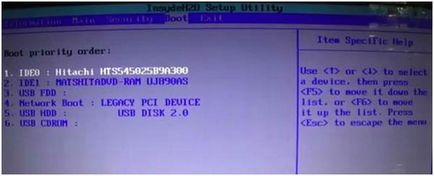
De asemenea, puteți acorda atenție priorității conform căreia descărcarea va avea loc.
Acest lucru înseamnă că dispozitivul, care în această listă este primul - cu el și va boot Windows.
În acest exemplu, primul este un hard disk, urmat de un DVDROM etc.
Dacă doriți ca Windows să pornească de pe DVDROM, trebuie să îl mutați în prima poziție.
Pentru a face acest lucru, așa cum este indicat în tooltip-ul de mai jos, apăsați F6 - se mișcă elementul selectat cu o poziție mai mare. Și tasta F5 - coboară o poziție.
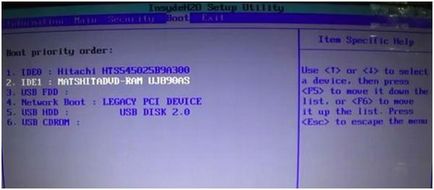
Cu toate acestea, în acest caz, trebuie să instalați unitatea flash USB pentru a porni Windows.
Este la a cincea poziție, evidențiați-l și apăsați de mai multe ori F6, atâta timp cât HDD-ul USB nu ia prima linie.
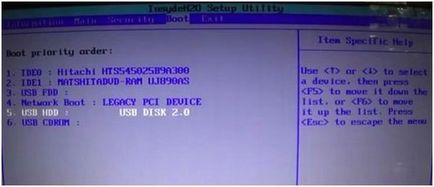
Aici, unitatea flash este acum în prima poziție și va porni Windows din acesta.
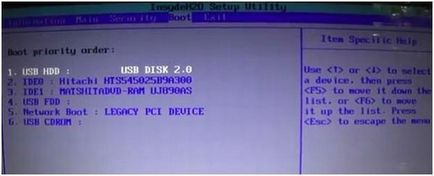
Pentru a salva aceste modificări în setările BIOS, accesați fila Exit și selectați Ieșire salvare modificări.
Avem o fereastră pop-up în care doriți să confirmați salvarea modificărilor în setări - suntem de acord.
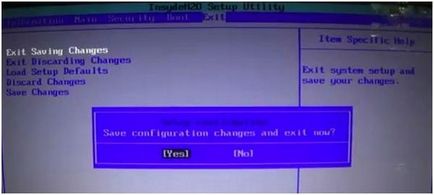
După aceea, laptopul repornește și puteți începe să descărcați Windows.

Trimiteți-le prietenilor: